
Conocer el estado de la batería de su dispositivo puede ser crucial para medir la duración y la longevidad de la batería. Si es un usuario de Chromebook, tiene un par de herramientas útiles para encontrar esta información, especialmente si desea realizar un seguimiento a lo largo del tiempo.
Verifique las estadísticas de la batería con Crosh
Si está buscando una forma sencilla de obtener más información sobre su batería, utilice Chrome Shell, o CRUZ —Es la forma más fácil de hacerlo. Para abrir una ventana de Crosh, simplemente presione Ctrl + Alt + T en su teclado para abrir una ventana de terminal.

En la terminal, escriba el siguiente comando y luego presione Enter:
prueba_bateria

Este comando le muestra algunas estadísticas. En primer lugar, verá el estado actual de la batería (carga / descarga) junto con el porcentaje restante de vida útil de la batería. También verá el estado de la batería, que se muestra como un porcentaje. El estado representa la parte utilizable total de toda la batería y no debería cambiar drásticamente con el tiempo.
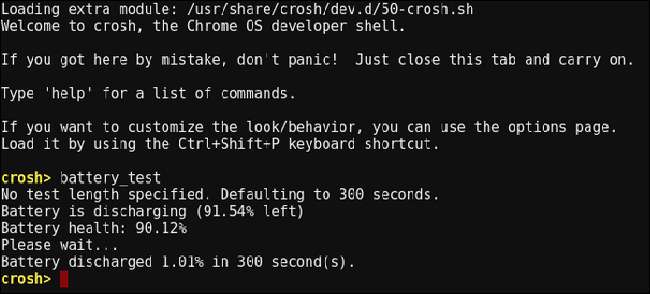
El comando también ejecuta una prueba de descarga simple, donde registra la cantidad de descarga de la batería durante un período de tiempo específico. El valor predeterminado es 300 segundos, pero puede cambiar ese tiempo agregando un valor en segundos al final del comando, así:
batería_prueba 30
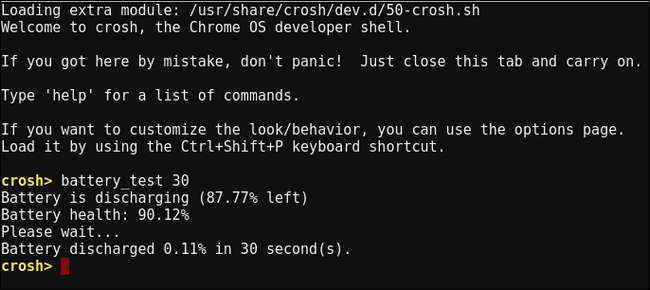
En nuestro ejemplo, la prueba se ejecuta durante 30 segundos en lugar de 300. Si bien puede hacer esto por cualquier valor, probablemente no sea una buena idea ir por cantidades extremas de tiempo aquí: limítese a minutos, no horas. Solo tenga en cuenta que el valor debe ingresarse en segundos cuando se agrega al comando.
Una vez que la prueba haya finalizado, le dirá cuánto se agotó la batería en la cantidad de tiempo especificada, lo que puede ayudarlo a medir la duración de la batería en general con una carga de trabajo similar.
Encuentra estadísticas de batería avanzadas en el menú de energía oculta de Chrome OS
Como tantas cosas en Chrome OS, muchas de las herramientas más poderosas están ocultas detrás de escena. Ese es el caso del menú de energía, que muestra la carga de la batería y la pérdida a lo largo del tiempo, así como los estados de la CPU y los tiempos de inactividad. Para llegar allí, abra una nueva pestaña en su navegador y escriba la siguiente dirección en el Omnibox:
chrome: // poder
Un menú de energía básico le muestra algunas opciones avanzadas. Para ver más de cerca cualquiera de las opciones, haga clic en el botón "Mostrar" correspondiente.

Al hacer clic en el botón "Mostrar" junto a la entrada Carga de la batería, aparecen dos pantallas: "Porcentaje de carga de la batería" y "Tasa de descarga de la batería". El primero simplemente muestra la caída del porcentaje de la batería (o la ganancia si se está cargando) a lo largo del tiempo, pero de una manera mucho más granular de la que obtendrás en la barra de estado: reduce el consumo de la batería en un 0,1% cada vez, poder De Verdad ver qué está pasando.
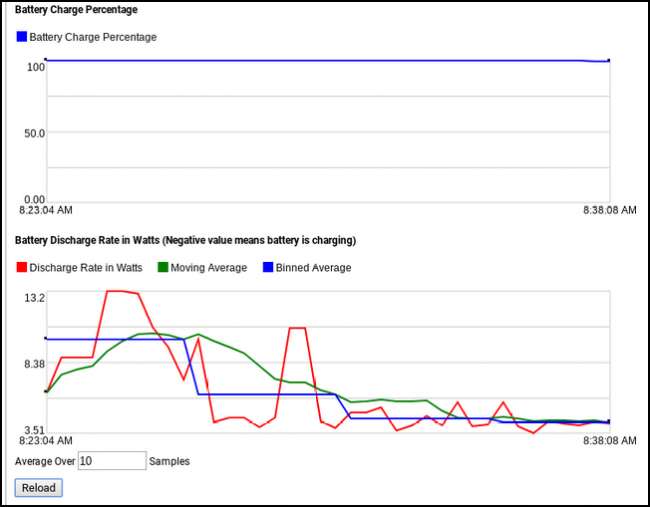
La pantalla "Tasa de descarga de la batería" es un poco más difícil de entender. Es un gráfico de líneas que muestra tres valores diferentes. Sin ser demasiado técnico, aquí hay un vistazo rápido a lo que representan cada uno de estos valores:
- Tasa de descarga en vatios: Esto muestra la tasa de descarga de la batería en términos de transferencia de energía, no solo en porcentaje.
- Media móvil: Básicamente, esto suaviza la tasa de descarga de la batería mediante el uso de subconjuntos de datos y tomando promedios basados en estas secciones más grandes de datos.
- Promedio agrupado: Esto combina grupos de datos en una única sección de datos más grande y luego usa el promedio como valor principal.
También puede especificar el número de muestras en las que tomar el promedio utilizando el cuadro "Promedio superior" en la parte inferior. Escriba el número de muestras que desea utilizar y luego haga clic en el botón "Recargar". Jugar con esto también te dará una mejor idea de lo que significa cada valor.
De vuelta en el menú principal de energía, también encontrará el menú "Datos de estado inactivo".

Los datos del estado inactivo no muestran directamente la salida de la batería, sino los núcleos del procesador y lo que hace cada uno. Es una buena forma de ver qué está pasando con el procesador. Pero seré honesto contigo: hay muchos datos aquí, y probablemente más de los que te gustaría prestar atención. Aún así, puede ser bueno ver una descripción general de lo que hace cada núcleo de procesador.
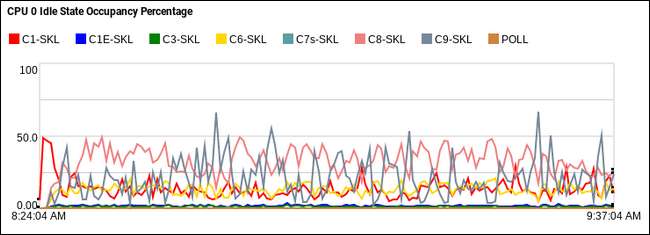
Por último, está la pantalla "Datos de estado de frecuencia", que no pude hacer nada durante mi prueba. Resulta que esto podría ser un error relacionado con los chips Intel . Quizás algún día se solucione, pero dado que este error ha estado en su lugar desde Chrome 41, no estoy conteniendo la respiración. No me puedo imaginar que sea muy alto en la lista de prioridades.
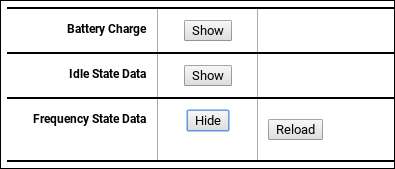
Si bien no existe una herramienta que le diga directamente todo lo que pueda desear saber sobre la batería de su dispositivo, estas herramientas son un gran comienzo para aprender los entresijos de lo que sucede debajo del capó de su Chromebook.







